在使用电脑上网过程中,我们偶尔会遇到DNS配置错误的问题,导致无法正常访问网页或者网络连接缓慢。这是一个常见的问题,但并不难解决。本文将介绍发生DNS配置错误时的解决方法,帮助读者快速修复问题,恢复正常的网络连接。

检查网络连接
如果你遇到了DNS配置错误的问题,首先要检查网络连接是否正常。确保你的电脑与路由器或者调制解调器之间的物理连接良好,并且网络状态正常。可以尝试重新插拔网线或者重启路由器来解决一些简单的连接问题。
检查DNS服务器设置
在开始排除DNS配置错误之前,你需要确认电脑上所设置的DNS服务器地址是否正确。首先打开“控制面板”,找到“网络和Internet”选项,并点击“查看网络状态和任务”。在新窗口中选择“更改适配器设置”,然后右键点击你正在使用的网络连接,选择“属性”选项。在新窗口中找到“Internet协议版本4(TCP/IPv4)”并点击“属性”按钮,在新窗口中选择“使用下面的DNS服务器地址”并填入正确的DNS服务器地址。
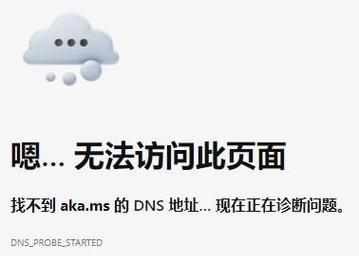
尝试刷新DNS缓存
DNS缓存是电脑保存的最近访问过的网址与对应的IP地址的记录,它可以加快网页的访问速度。但有时候,DNS缓存中的信息可能过期或者错误,导致DNS配置错误的问题出现。你可以通过打开命令提示符窗口(按下Win+R键,输入cmd并按下Enter键),然后输入命令“ipconfig/flushdns”来刷新DNS缓存。
使用备用的公共DNS服务器
如果以上方法都没有解决问题,你可以尝试使用备用的公共DNS服务器。例如,谷歌提供了一个免费的公共DNS服务:8.8.8.8和8.8.4.4。你可以将这些地址作为备用DNS服务器地址,以解决DNS配置错误的问题。
检查防火墙设置
防火墙是保护计算机安全的重要组件,但有时候它也可能干扰网络连接,导致DNS配置错误。你可以暂时关闭防火墙,并尝试重新连接网络,看是否解决了问题。如果是防火墙导致的问题,你可以调整相关设置,允许网络连接通过。
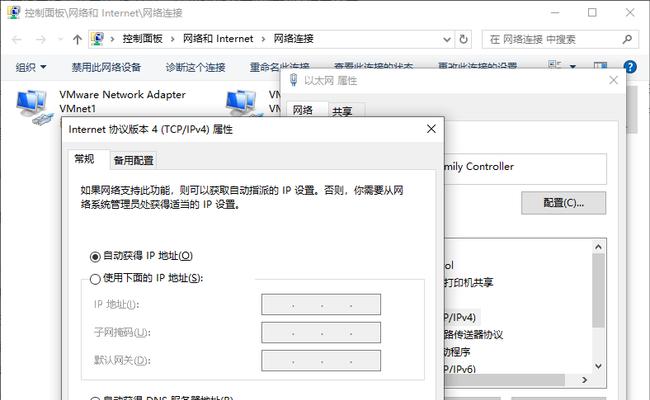
更新网络驱动程序
网络驱动程序是控制电脑与网络设备之间通信的关键组件。如果你的网络驱动程序过期或者损坏,可能会导致DNS配置错误的问题。你可以通过访问计算机制造商的官方网站,下载并安装最新的网络驱动程序来解决问题。
检查路由器设置
除了电脑本身的DNS配置,路由器也可能出现配置错误。你可以通过访问路由器管理界面,检查其DNS配置是否正确。如果你不熟悉如何访问路由器管理界面或者如何设置DNS地址,请参考路由器的用户手册或者咨询网络服务提供商。
重新启动网络设备
有时候,DNS配置错误可能是由于网络设备本身出现了故障。你可以尝试重新启动路由器或者调制解调器,以解决这类问题。断电数分钟后再重新开机,这样可以清除设备缓存并重置网络设置。
扫描电脑病毒
某些病毒或恶意软件可能会修改你的DNS设置,导致DNS配置错误的问题出现。你可以运行杀毒软件进行全面的系统扫描,确保你的电脑没有受到病毒感染。
更新操作系统
操作系统中的一些漏洞可能会导致DNS配置错误的问题。你可以通过更新操作系统来修复这些漏洞,以提高系统的稳定性和安全性。确保你的电脑上安装了最新的操作系统更新补丁。
更换网络连接方式
有时候,某个特定的网络连接方式可能导致DNS配置错误。你可以尝试更换使用Wi-Fi或者有线网络连接,看是否能够解决问题。如果只有某个连接方式出现问题,可能是该网络连接本身存在一些故障。
联系网络服务提供商
如果你经过多种方法都无法解决DNS配置错误的问题,那么可能是网络服务提供商的问题。你可以直接联系网络服务提供商的技术支持部门,向他们报告问题并索取帮助。
重置网络设置
如果以上所有方法都没有解决DNS配置错误的问题,你可以尝试重置网络设置。在Windows操作系统中,你可以打开“控制面板”,点击“网络和Internet”选项,并选择“网络和共享中心”。然后点击“更改适配器设置”链接,找到你正在使用的网络连接并右键点击,选择“属性”。在新窗口中,点击“Internet协议版本4(TCP/IPv4)”并点击“属性”按钮,在新窗口中选择“自动获取IP地址”和“自动获取DNS服务器地址”,然后点击“确定”按钮来重置网络设置。
咨询专业技术人员
如果你不熟悉电脑网络设置或者以上方法都无法解决问题,最好咨询专业的技术人员寻求帮助。他们可以通过远程访问你的电脑来帮助你解决DNS配置错误的问题。
当电脑发生DNS配置错误时,我们可以通过检查网络连接、检查DNS服务器设置、刷新DNS缓存、使用备用的公共DNS服务器等多种方法来解决问题。如果仍然无法解决,可以尝试重置网络设置或者咨询专业技术人员。通过以上方法,我们可以快速修复DNS配置错误,恢复正常的网络连接,提高上网体验。

大姨子是与自己关系亲近且重要的家庭成员,在与大姨子相处时,我们希望能...

在这个科技创新不断加速的时代,折叠屏手机以其独特的形态和便携性吸引了...

在智能穿戴设备日益普及的今天,OPPOWatch以其时尚的设计和强...

当华为手机无法识别NFC时,这可能给习惯使用NFC功能的用户带来不便...

当你手握联想小新平板Pro,期待着畅享各种精彩应用时,如果突然遇到安...